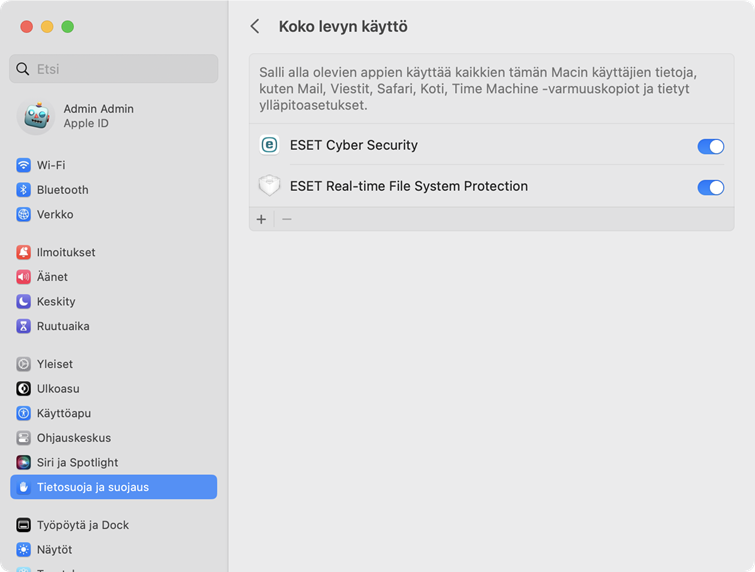Jos asennat ESET Cyber Security:n ensimmäistä kertaa, varmista täysi suojaus sallimalla Levyn täydet käyttöoikeudet.
|

|
Varmista, että ESET Cyber Security on aktivoitu, ennen kuin noudatat levyn täysien käyttöoikeuksien sallimisen ohjeita.
|
 Noudata seuraavia ohjeita, jos sinulla on macOS Sequoia (15)
Noudata seuraavia ohjeita, jos sinulla on macOS Sequoia (15)
1.Avaa Järjestelmäasetukset.
2.Valitse vasemmanpuoleisesta valikosta Tietosuoja ja suojaus.
3.Valitse Levyn täydet käyttöoikeudet.
4.Anna valitsimella tuotteelle ESET Cyber Security levyn täydet käyttöoikeudet. Käytä Touch ID:tä tai valitse Käytä salasanaa, kirjoita salasanasi ja valitse sitten Muokkaa asetuksia.
5.Anna valitsimella ESETin reaaliaikaiselle tiedostojärjestelmän suojaukselle levyn täydet käyttöoikeudet. |
 Noudata seuraavia ohjeita, jos sinulla on macOS Ventura (13.x) tai macOS Sonoma (14.x)
Noudata seuraavia ohjeita, jos sinulla on macOS Ventura (13.x) tai macOS Sonoma (14.x)
1.Avaa Järjestelmäasetukset.
2.Valitse vasemmanpuoleisesta valikosta Tietosuoja ja suojaus.
3.Napsauta Koko levyn käyttö ja ota se käyttöön napsauttamalla ESET Cyber Security.
4.Käytä Touch ID:tä tai valitse Käytä salasanaa ja kirjoita käyttäjänimesi ja salasanasi ja valitse sitten Avaa lukitus.
5.Jos ESET Cyber Security pyydetään käynnistämään uudelleen, valitse Myöhemmin.
6.Ota ESETin reaaliaikainen tiedostojärjestelmän suojaus käyttöön napsauttamalla.
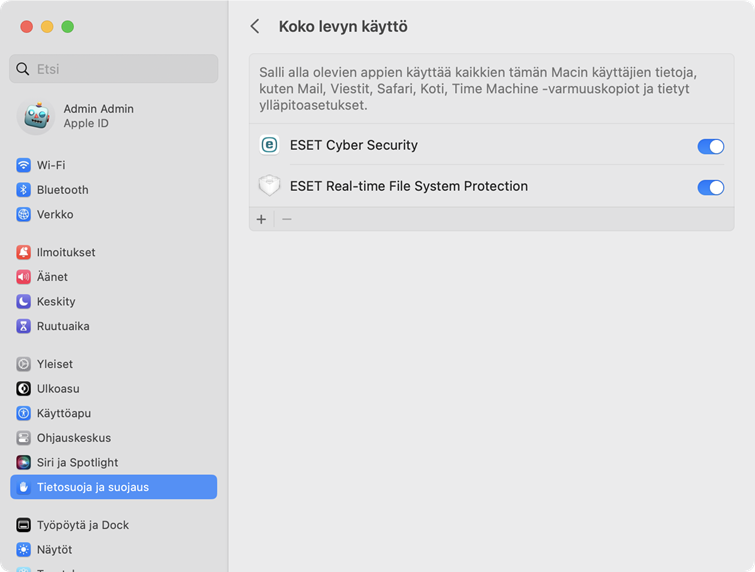
7.Kun olet ottanut käyttöön järjestelmälaajennukset ja sallinut koko levyn käytön, käynnistä tietokone uudelleen. Lisätietoja on tietopankin artikkelissa. |
 Noudata seuraavia ohjeita, jos sinulla on macOS Monterey (12.x) tai vanhempi
Noudata seuraavia ohjeita, jos sinulla on macOS Monterey (12.x) tai vanhempi
1.Avaa Järjestelmäasetukset.
2.Siirry kohtaan Suojaus ja yksityisyys > Yksityisyys ja valitse Levyn täydet käyttöoikeudet vasemmalla olevasta valikosta.
3.Salli muutokset asetusikkunassa napsauttamalla vasemmalla alhaalla olevaa lukkokuvaketta.
4.Käytä Touch ID:tä tai valitse Käytä salasanaa ja kirjoita käyttäjänimesi ja salasanasi ja valitse sitten Avaa lukitus.
5.Valitse ESET Cyber Security luettelosta.
6.Tuotteen ESET Cyber Security uudelleenkäynnistysilmoitus tulee näkyviin. Napsauta Myöhemmin.
7.Valitse luettelosta ESETin reaaliaikainen tiedostojärjestelmän suojaus.
8.Käynnistä ESET Cyber Security uudelleen ja ota muutokset käyttöön valitsemalla Käynnistä uudelleen tai käynnistämällä tietokone uudelleen. Lisätietoja on tietopankin artikkelissa. |
|

|
Ohjatun käyttöönottotoiminnon käynnistäminen uudelleen.
Avaa Finder > Sovellukset > napsauta ctrl+näppäintä (tai napsauta hiiren kakkospainikkeella) ja ESET Cyber Security > valitse Näytä pakkauksen sisältö pikavalikosta > avaa Contents > avaa Helpers > Käyttöönotto. Ohjattu käyttöönottotoiminto opastaa sinut ESET Cyber Security -suojauksen aktivoimiseen tarvittavien vaiheiden läpi.
|
Noudata seuraavia ohjeita, jos sinulla on macOS Sequoia (15)
Noudata seuraavia ohjeita, jos sinulla on macOS Ventura (13.x) tai macOS Sonoma (14.x)
Noudata seuraavia ohjeita, jos sinulla on macOS Monterey (12.x) tai vanhempi